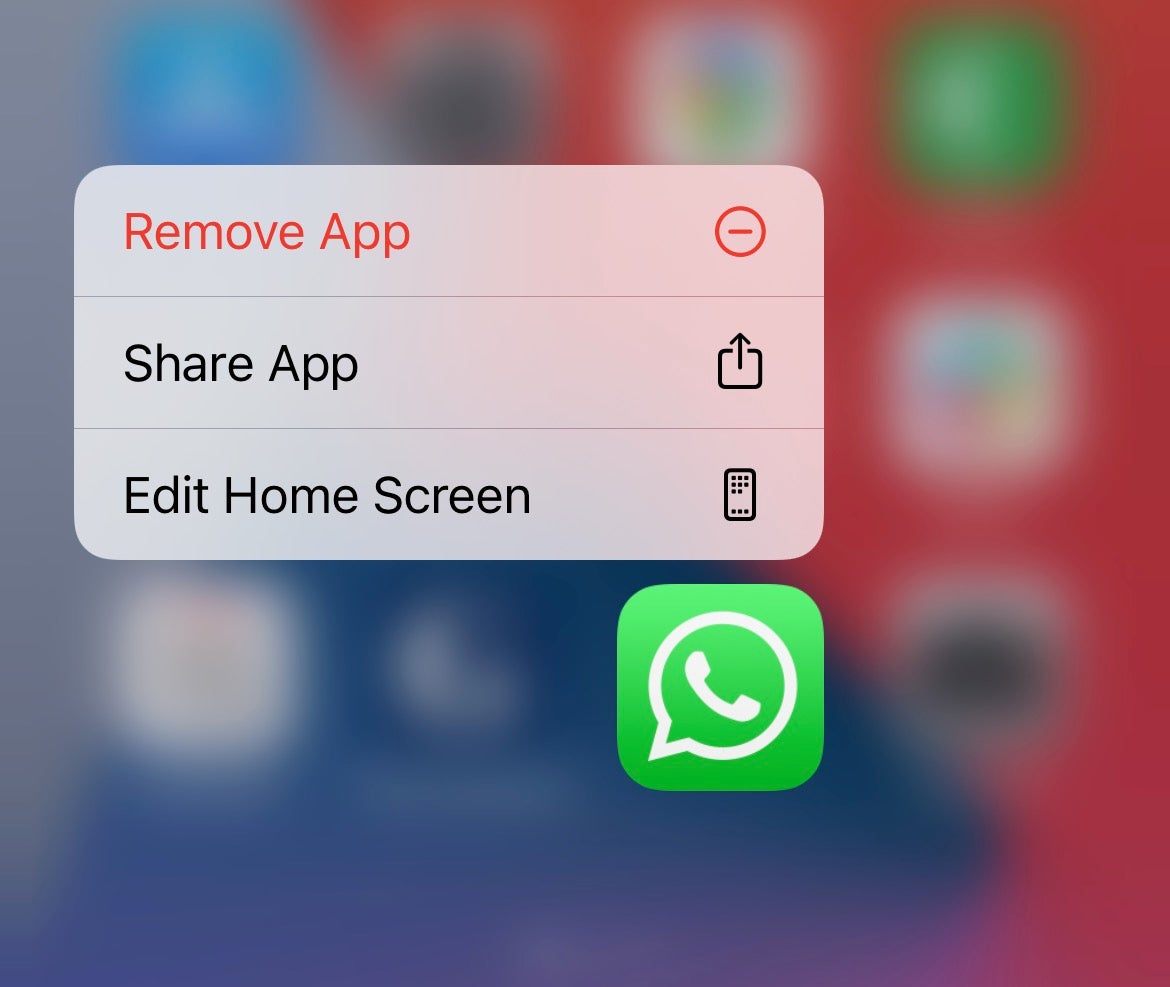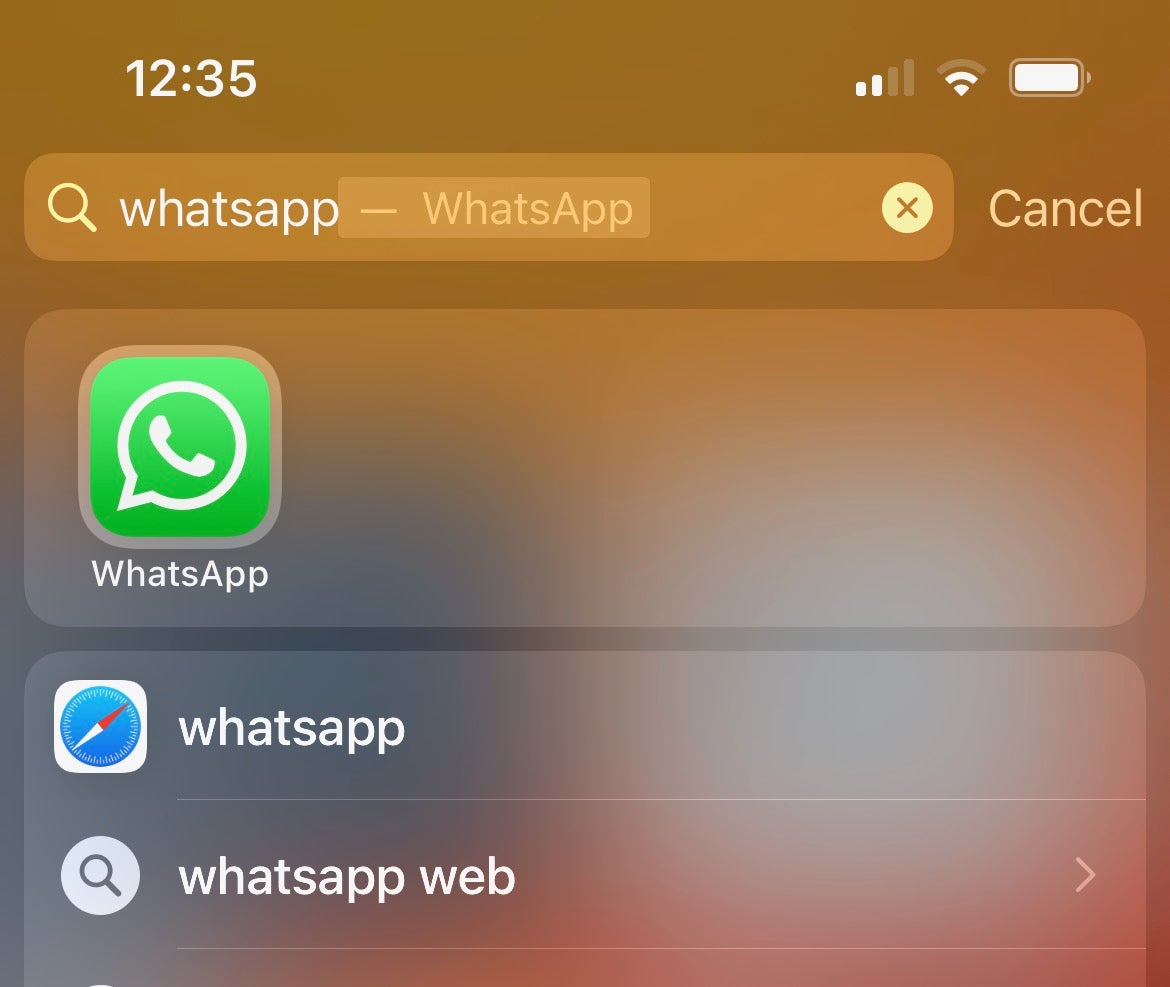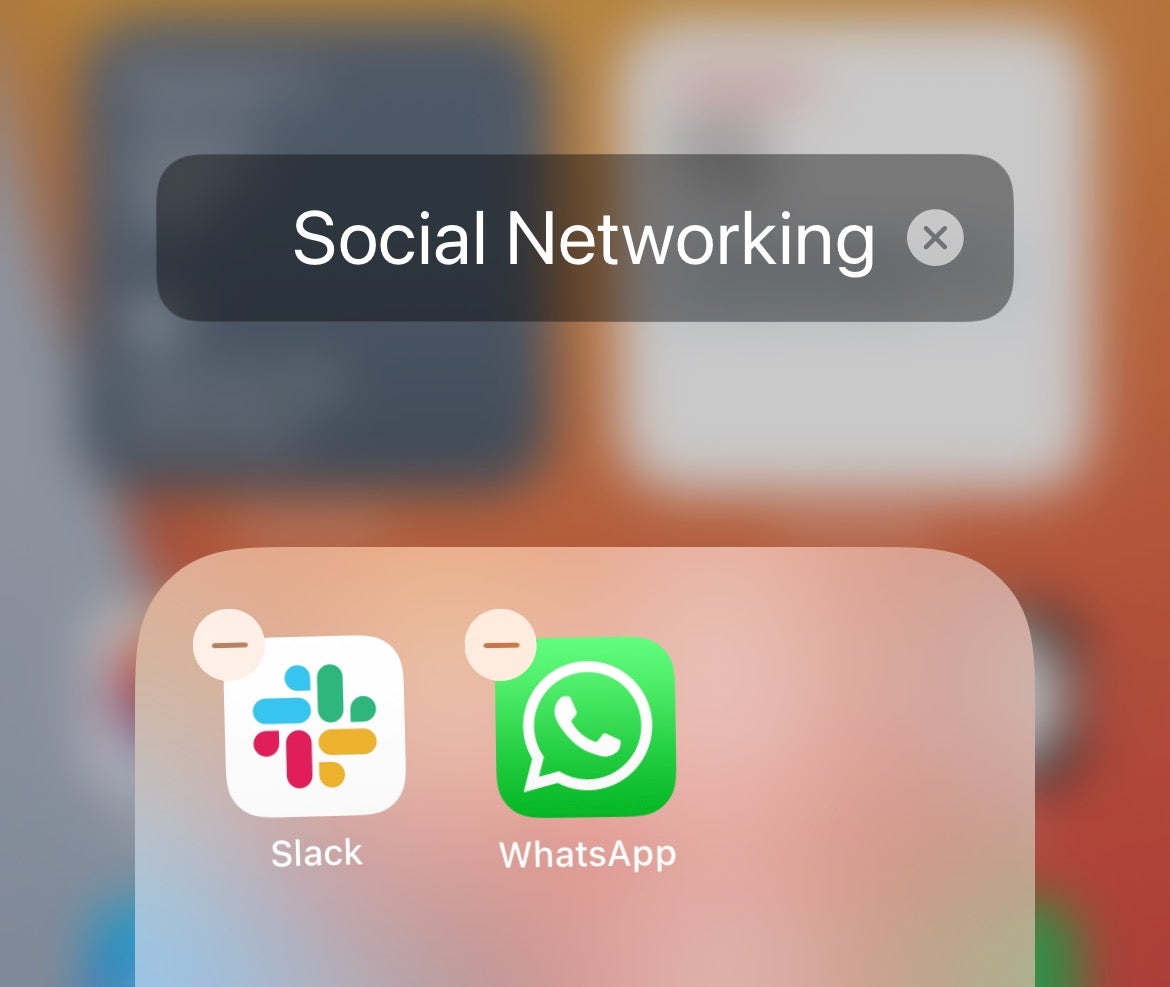Pouvoir masquer les applications installées sur votre iPhone est un moyen utile de désencombrer votre écran d’accueil, d’éloigner les espions ou même de réduire votre propre temps d’écran.
Pour être clair, lorsque nous parlons de masquer des applications, nous ne parlons pas de les désinstaller. Ils restent installés sur votre iPhone, mais ils ne vivent pas en clair sur votre écran d’accueil.
Quelle que soit la raison pour laquelle vous cachez des applications sur votre iPhone, c’est une technique pratique à maîtriser. Permettez-nous de vous aider avec cela.
Ce que nous avons utilisé
- Nous avons utilisé le iPhone 13 Promais tout iPhone capable d’exécuter iOS 14 fera l’affaire.
La version courte
- Masquer une application particulière
- Masquer une page entière d’applications
- Rechercher et restaurer des applications cachées
- Placer les applications dans des dossiers
-
Étape
1Masquer une application particulière
 Publicité
PublicitéLa première et la plus simple des méthodes à maîtriser consiste à masquer une seule application. Pour ce faire, appuyez longuement sur l’icône de l’application située sur votre écran d’accueil, puis appuyez sur l’option rouge Supprimer l’application dans le menu contextuel résultant. Choisissez maintenant de supprimer de l’écran d’accueil.
Si vous y êtes invité, choisissez de déplacer l’application vers la bibliothèque d’applications.

-
Étape
2Masquer une page entière d’applications

Demandez-vous : à quand remonte la dernière fois que vous avez utilisé une application située sur votre écran d’accueil final ? Il est possible de supprimer tout un écran d’accueil d’applications de la vue.
Appuyez et maintenez sur les points de l’écran d’accueil juste au-dessus du Dock en bas. Décochez maintenant le ou les écrans d’accueil que vous ne souhaitez plus voir, suivis de Terminé. Répétez le processus et resélectionnez l’écran d’accueil caché pour annuler.

-
Étape
3Rechercher et restaurer des applications cachées

Vous pouvez restaurer toutes les applications supprimées à l’aide des étapes 1 et 2 en faisant défiler vers la droite jusqu’à la bibliothèque d’applications. Localisez l’icône de l’application, maintenez-la enfoncée, puis sélectionnez Ajouter à l’écran d’accueil.
Alternativement, vous pouvez localiser l’application à tout moment en faisant glisser vers le bas depuis le milieu de l’écran d’accueil et en recherchant l’application.

-
Étape
4Placer les applications dans des dossiers

C’est la nouvelle approche iOS 14 pour masquer les applications, mais il existe un moyen plus établi et moins abrupt de masquer vos applications : placez-les dans des dossiers.
Pour ce faire, appuyez simplement sur une icône d’application et maintenez-la enfoncée, puis faites-la glisser sur une autre, de préférence d’un type similaire. Cela créera et étiquetera automatiquement un dossier unique contenant plusieurs applications, mais occupe une seule icône d’application sur l’écran d’accueil.

FAQ
Ils peuvent être trouvés en faisant défiler l’écran de la bibliothèque d’applications ou en balayant vers le bas depuis le milieu de l’écran d’accueil pour afficher le champ de recherche et en tapant le nom de l’application.
Appuyez longuement sur le dossier, sélectionnez Renommer, puis saisissez votre titre préféré.